czy projektowałeś przez cały dzień, ale nadal nie jesteś zadowolony z domyślnych czcionek GIMP? Uzyskanie świetnych czcionek do projektów powinno być najmniejszym z twoich zmartwień. Na szczęście możesz pobrać preferowane czcionki z Internetu i zainstalować je na GIMP.
aby wykonać to proste zadanie, wystarczy wykonać kilka kroków. Zobaczmy, jak możesz zrobić GIMP domem dla pięknych czcionek.
Pobierz czcionki z Internetu
istnieje wiele stron internetowych, na których możesz pobrać czcionki dla GIMP. Pobieranie tych plików jest tak samo jak pobieranie dowolnego innego pliku z Internetu.
jednym z doskonałych zasobów czcionek jest Google Fonts. Po otwarciu strony wczytuje się listę różnych rodzin czcionek, które można pobrać.
aby wybrać rodzinę czcionek do pobrania, kliknij na nią. Na następnej stronie, która się pojawi, kliknij Pobierz rodzinę w prawym górnym rogu strony.

Po pobraniu pliku ZIP na komputerze kliknij go prawym przyciskiem myszy i wybierz Wyodrębnij wszystko, aby wyodrębnić czcionki do wybranej lokalizacji. Gimp Gimp
Dodaj pobrane czcionki do programu GIMP
Po pobraniu żądanych czcionek otwórz program GIMP i kliknij opcję Edytuj w górnej części aplikacji. Z listy rozwijanej wybierz Preferencje.
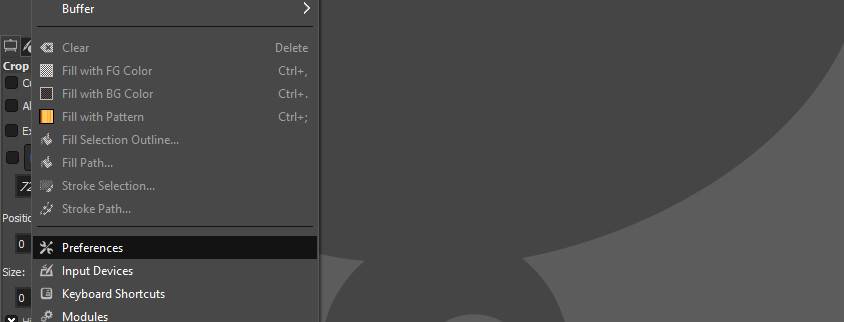
w następnym menu spójrz w lewy dolny róg i kliknij znak plus (+) przed folderami, aby rozwinąć listę.
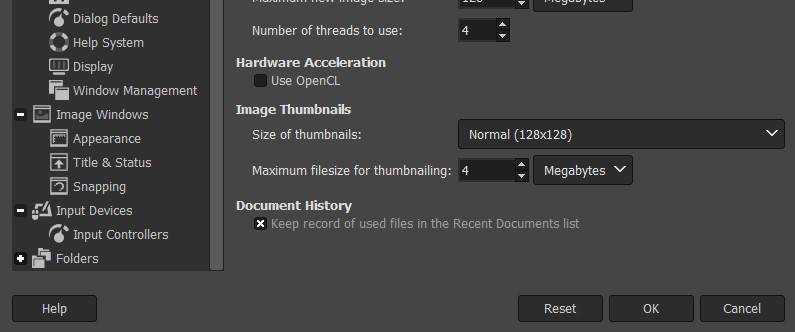
Przewiń rozwiniętą listę i kliknij czcionki.
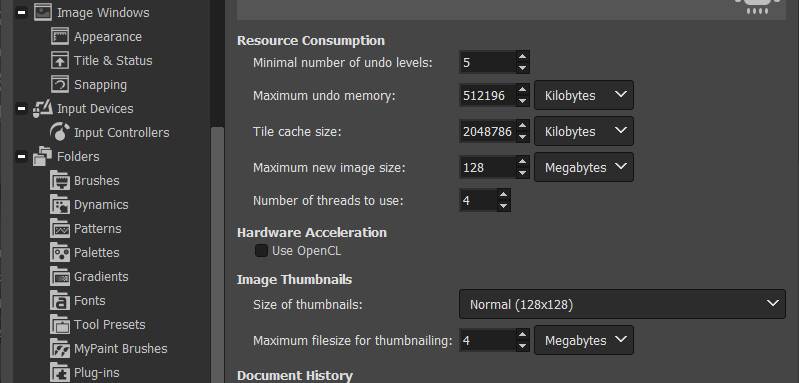
w następnym menu kliknij symbol Dodaj nowy folder (pierwszy symbol po lewej stronie pola ścieżka folderu) w górnej części tego menu.
następnie kliknij selektor plików bezpośrednio po prawej stronie pola ścieżka folderu, aby wyszukać pobraną czcionkę na komputerze.
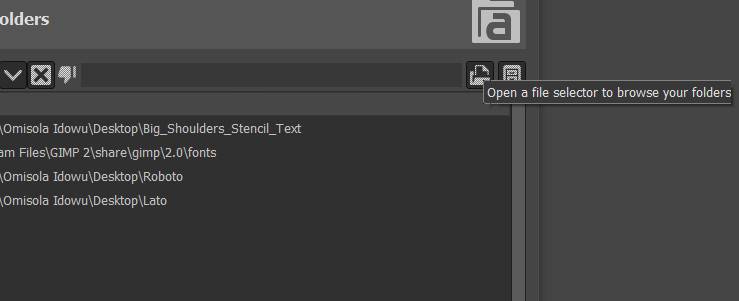
po zlokalizowaniu rodziny czcionek wybierz ją. Następnie spójrz w prawy dolny róg bieżącego menu i kliknij OK. Kliknij OK jeszcze raz, aby dodać wybraną rodzinę czcionek do programu GIMP.
jednak, jeśli chcesz dodać jedną czcionkę, a nie całą rodzinę czcionek, jest to również możliwe. Przejdź do właśnie wyodrębnionego folderu i kliknij go dwukrotnie, aby go otworzyć.
następnie z listy pojawiających się czcionek kliknij dwukrotnie preferowaną czcionkę. Następnie w następnym menu, które się pojawi, kliknij Zainstaluj, aby zainstalować tę czcionkę na komputerze. Następnie Odśwież listę czcionek, aby dodać tę czcionkę do programu GIMP. w GIMP GIMP nie działa cały czas, ponieważ nie jest to łatwe do wykonania, ponieważ nie jest to łatwe do wykonania. Jednak dodanie całej rodziny czcionek jest bardziej niezawodne.
Po dodaniu wybranej czcionki kliknij na Windows i wybierz okna dialogowe Dockable, aby zaktualizować listę czcionek w GIMP. Przejrzyj listę, która się pojawi i kliknij czcionki.
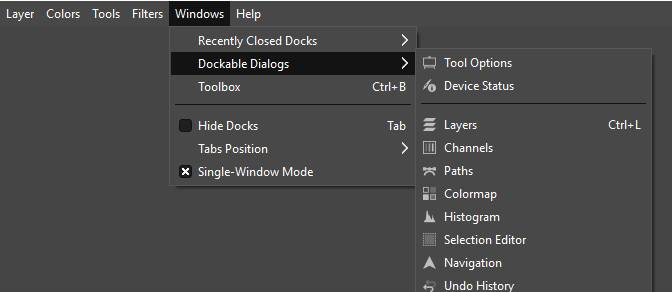
następnie, po załadowaniu panelu czcionki, kliknij symbol odśwież u podstawy listy czcionek, aby zaktualizować czcionki programu GIMP.
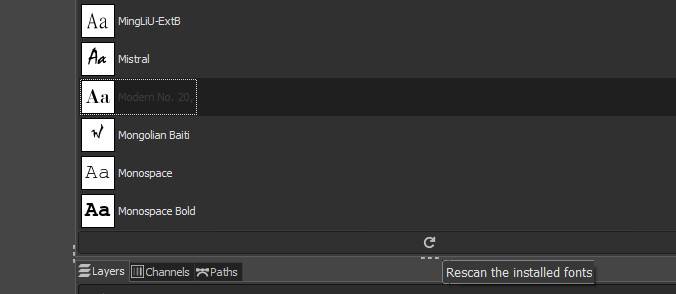
Po dodaniu czcionek, które lubisz, możesz przetestować je na swoim projekcie, aby upewnić się, że działają. Gimp Gimp
inne zasoby, z których można pobrać czcionki GIMP
oprócz korzystania z czcionek Google, istnieją inne zasoby, które można przeglądać, aby pobrać czcionki dla GIMP, jak również. Spójrz na niektóre z nich poniżej:
- font Squirrel
- Pinspiry
- FFonts
- FontsArena
- Befonts
czy możesz usunąć czcionki dodane do programu GIMP?
usuwanie czcionek dodanych do programu GIMP jest tak proste, jak ich dodanie. GIMP jest GIMP-em. wystarczy usunąć foldery czcionek, które dodałeś do programu GIMP, a następnie odświeżyć czcionki programu GIMP.
jednak, trzeba zachować ostrożność podczas robienia tego, aby uniknąć usuwania odpowiednich czcionek z GIMP. Gimp GIMP jest łatwy do zainstalowania dzięki wielu dostępnym zasobom, dzięki czemu pobieranie czcionek do projektów GIMP jest proste. Większość z tych stron z czcionkami oferuje również bezpłatne i piękne czcionki. Oznacza to, że możesz pobrać dowolną liczbę czcionek i zacząć eksperymentować.
Idowu jest pasjonatem wszystkiego, co inteligentne technologie i produktywność. W wolnym czasie bawi się kodowaniem i przełącza się na szachownicę, gdy się nudzi, ale uwielbia też od czasu do czasu zrywać z rutyną. Jego pasja do pokazywania ludziom drogę wokół nowoczesnych technologii motywuje go do pisania więcej.
więcej od Idowu Omisola